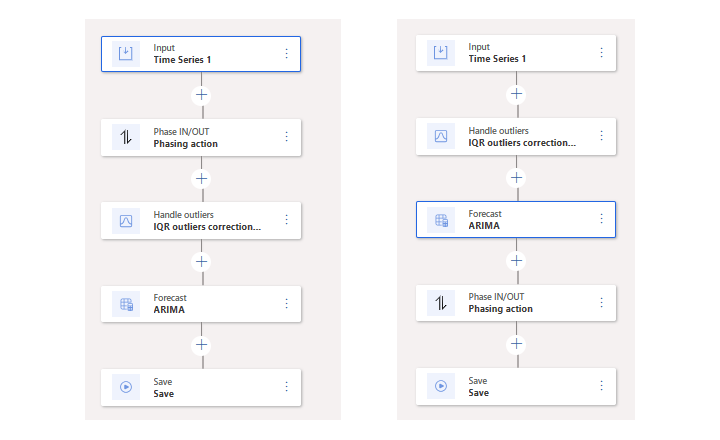予測モデルの設計
予測モデル 、予測によって行われた予測を定義するプログラムを設定および構成予測プロファイル。 各モデルにはフローチャートが表示され、モデルが実行する計算を視覚的に表現します。
需要予測アルゴリズム
需要計画には、一般的な需要予測アルゴリズムが含まれています。 auto-何を行う場合も
- Auto-ARIMA は、データが安定したパターンに従っている場合に最適です。
- エラー、傾向、および季節性 (ETS) は、傾向または季節性を持つデータに対する選択として使用されます。
- Prophet は現実世界の複雑なデータで最も効果的に機能します。
需要計画では、 モデル モデル (製品と分析コードの組み合わせごとに最適なアルゴリズムを自動的に選択) と、独自のカスタム モデルを開発および使用できます。
これらのアルゴリズムとそれぞれの強みを理解することで、情報に基づいた意思決定でサプライ チェーンを最適化し、顧客の需要を満たすことができます。
このセクションでは、各アルゴリズムが機能する仕組みや、さまざまな種類の需要データ履歴に対するそのアルゴリズムの適合性について説明します。
最適モデル
最も適したモデルでは、製品と分析コードの組み合わせごとに、使用可能なその他のアルゴリズム (auto-何やら、他のアルゴリズム (auto-FITMA、ETS、またはAutos) が自分のデータに最も適合しているかが自動的に検出されます。 このようにして、異なるモデルを異なる製品に使用できます。 ほとんどの場合は、他のすべての標準モデルの強みを組み合わせ持つため、最適なモデルを使用することをお勧めします。 次の例では、方法を示します。
次の表に示す分析コードの組み合わせを含む需要の時系列データを時系列に示したとします。
| 製品 | 店舗 |
|---|---|
| A | 1 |
| A | 2 |
| B | 1 |
| B | 2 |
種類のモデルを使用して予測計算を実行した場合は、次の結果が得られます。 この例では、製品と分析コードの組み合わせごとに計算された平均絶対割合エラー (MAPE) に関係なく、常にしごしモデルが使用されます。
| 製品 | 店舗 | 予測モデル | MAPE |
|---|---|---|---|
| A | 1 | 予言者 | 0.12 |
| A | 2 | 予言者 | 0.56 |
| B | 1 | 予言者 | 0.65 |
| B | 2 | 予言者 | 0.09 |
ETSモデルを使用して予測計算を実行すると、次の結果が得られます。 この例では、製品と分析コードの組み合わせごとに計算されたMAPEに関係なく、常にETSモデルが使用されます。
| 製品 | 店舗 | 予測モデル | MAPE |
|---|---|---|---|
| A | 1 | ETS | 0.18 |
| A | 2 | ETS | 0.15 |
| B | 1 | ETS | 0.21 |
| B | 2 | ETS | 0.31 |
最適なモデルを使用して予測計算を実行すると、製品と分析コードの組み合わせごとにモデルの選択が最適化されます。 この選択は、販売履歴データのパターンに基づいて変更されます。
| 製品 | 店舗 | マップを変更 | 自動 | ETS MAPE | 最適な予測モデル | MAPEに最も適合 |
|---|---|---|---|---|---|---|
| A | 1 | 0.12 | 0.34 | 0.18 | 予言者 | 0.12 |
| A | 2 | 0.56 | 0.23 | 0.15 | ETS | 0.15 |
| B | 1 | 0.65 | 0.09 | 0.21 | 自動 | 0.09 |
| B | 2 | 0.10 | 0.27 | 0.31 | 予言者 | 0.10 |
次のグラフは、次の9か月間に、3つの異なる予測モデルを使用して検出された、すべての分析コード (すべての店舗のすべての製品) における販売予測全体を示しています。 緑の線は、最適な適合モデルを表します。 製品と分析コードの組み合わせごとに最適な予測モデルが最適な予測モデルとして選択されるのが一番です。すべての分析コードの組み合わせに対して1つのモデルを指定した場合に発生する可能性がある外れ値を回避できます。 結果として、全体的なベスト 適合予測は、単一モデルの予測の平均と同様です。

凡例:
- 赤 = 2つ目のみ
- 青色 = ETSのみ
- 緑 = 最適な適合
Auto-ARIMA: タイムトラベラーに最適
auto-ARIMA アルゴリズムはタイムマシンのようなものであり、過去の需要パターンをさかのぼって将来を情報に基づいて予測できます。 Auto-ARIMA は自己回帰統合移動平均 (ARIMA) として知られる手法を使用します。 これは 3 つの主要なコンポーネント、自己回帰、差分、移動平均を組み合わせた手法です。 auto-ARIMA アルゴリズムは、これらのコンポーネントの最適な組み合わせを自動で特定し、データに適した予測モデルを作成します。
Auto-ARIMA は、時間の経過とともに安定したパターンを示す、季節変動やトレンドなどの時系列データに特に適しています。 需要履歴のパスが合理的かつ一貫している場合は、予測方法として auto-ARIMA を推奨できます。
ETS: 形状シフター
エラー、傾向、および季節性 (ETS) は、データの形に適合する変動需要予測アルゴリズムです。 これにより需要履歴の特性に基づいてアプローチを変更できます。 そのため、これは幅広いシナリオに適しています。
ETS という名前は、誤差、トレンド、季節性という 3 つの必須コンポーネントを表す略語であり、このアルゴリズムは時系列データをこれらに分解します。 これらのコンポーネントを理解してモデル化することで、ETS は予測を生成し、データから基盤となるパターンを捕捉します。 これは明確な季節パターン、トレンド、またはその両方を示すデータに最適です。 したがって、製品やサービスが季節から影響を受ける企業にとって、優れた選択肢です。
Prophet: 先見の明がある予測の達人
Prophet は Facebook の研究チームによって開発されました。 これは、現実世界のデータが抱える課題に対応した、柔軟な最新の予測アルゴリズムです。 欠損値、外れ値、複雑なパターンを処理する場合に、これは特に効果を発揮します。
Prophet は、トレンド、季節性、休日などの複数のコンポーネントに時系列データを分解し、その各コンポーネントにモデルを適合させることで機能します。 このアプローチにより Prophet は、データから微妙な違いを正確に捉え、信頼性の高い予測を生成します。 不規則な需要パターンや異常値が頻繁に発生する企業、または休暇やプロモーションなどの特別なイベントの影響を受けるビジネスに、Prophet は最適です。
Azure Machine Learning カスタム アルゴリズム
予測モデルで Microsoft Azure するカスタムのMachine Learningアルゴリズムがある場合は、需要計画で使用できます。
予測モデルの作成とカスタマイズ
予測モデルを作成してカスタマイズする場合は、まず最初に既存の予測プロファイルを開きます。 (詳細については予測プロファイルの操作を参照してください。) その後、タイルの追加、削除、配置を行い、それぞれの設定を構成することで、選択したプロファイルが使用するモデルを完全にカスタマイズできます。
予測モデルの作成とカスタマイズを行う際は、次の手順に従います。
- ナビゲーション ウィンドウで、運用>予測プロファイル を選択します。
- 予測モデルの作成やカスタマイズを行う予測プロファイルを選択します。
- 予測モデル タブのフローチャートの上部には、入力 タイプのタイルが少なくとも 1 つあります。 モデルは上から下に処理され、最後のタイルは必ず 保存 タイプのタイルになります。 必要に応じてタイルの追加、削除、配置を行い、それぞれの設定を構成します。 ガイドラインとして、この手順の後の図を参照してください。
- 予測モデルの設計が完了したら、右上隅にある検証ボタン
 を選択します。 システムは、いくつかのテストを実行してモデルが機能することを検証し、フィードバックを提供します。 検証テストによって報告された問題を修正します。
を選択します。 システムは、いくつかのテストを実行してモデルが機能することを検証し、フィードバックを提供します。 検証テストによって報告された問題を修正します。 - モデルの準備が完了するまで作業を続けます。 [アクション] ウィンドウで、保存 を選択します。
- 予測モデルをプリセットとして保存し、自分や他のユーザーが新しい予測プロファイルを作成する際に使用できるようにする場合は、右上隅にある モデル テンプレートとして保存する ボタン
 を選択します。
を選択します。
予測モデルのタイルで使用できる情報とコントロールを、次の図に示します。
凡例:
[アイコン ] : アイコンの目的を表す記号。
[簡易 ] : タイプが表示されます。 このテキストは通常、タイルが表す、ロール、計算、またはその他のアクションのタイプを説明します。
[ の名前: この名前が、その日に適用されます。 場合によって、このテキストをタイルの設定に手動で入力できます。 ただし通常は、そのタイルに対して構成された設定の 1 つの値を示します。
[アクション / ] : その日に実行できるアクションのメニューを開きます。 これらのアクションの一部はタイル タイプに特化していますが、それを除くほとんどはすべてのタイルに共通です。 アクションが薄暗く表示されている場合は、タイルの現在の位置やその他のコンテキストの理由により、そのアクションを使用できません。 利用できる一般的なアクションをいくつか示します。
- [設定 ] : 表示されるダイアログ ボックスを開き、このダイアログ ボックスで、ウィンドウの設定を構成できます。
- [削除 ] : 削除します。
- [上へ 上へ 移動] : フローチャート内のを再配置します。
- [パススルー] に設定 : 現在有効になっているフォルダや、その設定を削除せずに、一時的に無効にします。
- [通過] の設定を解除 無効になっている、現在無効になっているを再び有効にします。
[簡易 追加] : 選択した場所に新しいサイズのを追加します。
予測タイルの種類
このセクションでは、各タイプの予測タイルの目的について説明します。 また、それぞれのタイプの使用方法と構成方法についても説明します。
入力タイル
予測 は、予測モデルに入力を提供する時系列を表します。 この時系列は、入力データ タブの含まれるタブにリストされているものです。その名前は編集できません。
入力 では、設定できるフィールドが1つ 欠落している値を入力します。
異常値処理のタイル
外れ値を 入力の外れ値データ ポイントを識別および補償します。 これらのデータ ポイントは異常とみなされ、予測計算の狂いを防ぐために無視するか平滑化する必要があります。
外れ値の は、次のフィールドを設定できます。
[外注] : 選択 のいずれかのオプションを使用します。
- インタークエリア範囲 (I込み入りコード)
- 季節的およびトレンドの分解 (STL)
取引関係上の範囲の乗数 - このフィールドは、外れ値への対応 フィールドがIQR に設定されている場合にのみ使用可能です。
修正方法 : このフィールドは、 大きい値、つまりフィールドが
I高さ"、 に設定されている場合にのみ 使用できます。季節性ヒント : このフィールドは、 大値、およびフィールドが STLに設定されている場合にのみ使用。
予測タイル
予測 は、選択した予測アルゴリズムを入力時系列に適用して、予測時系列を作成します。
予測 は、設定できるフィールドが1つ があります。"モデル します。 これを使用して、使用する予測アルゴリズムを選択します。 使用できる各アルゴリズムの詳細については、需要予測アルゴリズム セクションを参照してください。 次のいずれかのアルゴリズムを選択します。
- [高い 、
- [ETS ] : エラー、トレンド、季節性
- " - Facebook a0/&a10/&a2/&a3/&
- 最も適合するモデル
財務と運用 – Azure Machine Learning タイル
サプライ チェーンManagementの需要予測に対して独自のAzure Machine Learningアルゴリズムを既に使用している場合 (「 予測の概要」の説明に従って)、需要計画を使用している間は引き続き使用できます。 予測タイルの代わりに、財務と運用 – Azure Machine Learning タイルを予測モデルに配置するだけです。
需要計画を 接続 に設定し、Azure Machine Learningアルゴリズムを使用する方法の詳細については、「<
フェーズ イン/アウトの変更
フェーズイン/アウト から削除を行う場合は、一連の時系列のデータ列の値を変更して、新しい要素 (新しい製品や倉庫など) に移動する、または古い要素から移動する作業をシミュレーションします。 フェーズのイン/アウト計算は、特定の期間に対して実行され、同じ時系列 (調整されている同じデータ列や同様の要素を表す別のデータ列) から取得された値を使用します。
フェーズイン/アウト 、次のフィールドを設定できます。
- 手順名 : 特定の名前で表示されます。 この名前はフローチャートにも表示されます。
- [ 説明: 簡単な説明、
- [ユーザー 作成者] : 表示したユーザー。
- [ルール ] : タブで実行する計算を定義するルール グループの名前。
予測モデルを設定すると、予測モデルの位置 フェーズのin/out 結果に影響します。 フェーズイン/アウト計算を履歴の販売番号に適用するには、 フェーズの入/外 大口を 前に (次の図の左側に示すように)forecast 2つ前に入力します。 予測結果にフェーズ イン/アウト計算を適用するには、次の図の右側に示すように フェーズの入/外 大可能性 Forecast しの後に入れる必要があります。
フェーズイン/アウトルール グループの設定方法の詳細など、フェーズのイン/アウト機能の詳細については、「 計画された変更をシミュレートするためのフェーズのイン/アウト機能を使用する」を参照してください。
タイルの保存
予測 保存すると、予測モデルの結果が新しいシリーズまたは更新されたシリーズとして保存されます。 すべての予測モデルは、1 つの保存タイルで終了する必要があります。
予測プロファイルの操作 で説明されているように、予測の時系列は予測ジョブを実行するたびに、構成する設定に従って保存されます。